У вас есть передняя панель в корпусе компьютера, что дает вам легкий доступ к портам USB 2.0, USB 3.0 и разъемам для наушников и микрофона? Подключите разъемы на передней панели к материнской плате. Посмотрите, как это сделать и в каком месте на материнской плате подключить отдельные кабели.

Фотография: zalman.com
Если мы пытаемся заменить случай в компьютере самостоятельно, стоит знать, как правильно все подключить. Большинство корпусов имеют переднюю панель, включая порты USB 2.0, USB 3.0, а также разъемы для подключения наушников и микрофона. Такая панель также может быть приобретена для старого корпуса и помещена в один из карманов, к которым мы обычно вставляем CD / DVD-рекордер.
Чтобы такая панель функционировала должным образом, она должна быть подключена к соответствующим компонентам. Разъемы USB 2.0 и USB 3.0 должны быть напрямую подключены к материнской плате в местах, отмеченных как USB. В свою очередь, разъемы для наушников и микрофона должны быть подключены к звуковой карте — в случае встроенной звуковой карты это также означает подключение кабеля к соответствующему месту на материнской плате, но если у нас есть специальная музыкальная карта, эти разъемы должны быть напрямую подключены к ней.
Подключение фронтальных, «обычных» портов USB 2.0 к материнской плате
Начнем с возможности подключения обычных портов USB 2.0, которые мы обязательно найдем на большинстве лицевых панелей. Это не должно быть проблемой, поскольку практически каждая материнская плата позволяет вам подключать передние порты USB 2.0.
Проверьте кабели, выходящие с передней панели. Должен быть черный «куб» со словом USB. Этот штекер отвечает за черные порты USB или USB 2.0.

Найдите разъем на материнской плате для подключения портов USB 2.0. Коннектор обычно расположен на нижней или боковой стороне материнской платы и должен быть обозначен как USB, USB1 / USB2, JUSB1, JUSB2 или F_USB или FRONT_USB. Это двухрядный соединитель — в одной строке есть 5 контактов, в другой строке 4. Рядом друг с другом должны быть два таких разъема. На некоторых материнских платах это просто выступающие штыри без крышки, в других они могут быть закрыты пластиковой крышкой.
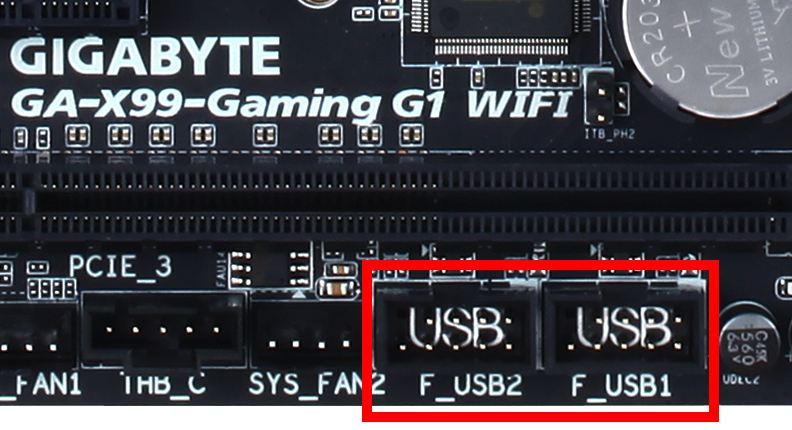
Как только вы найдете это место, такое же соединение больше не проблематично. Просто обратите внимание на то, что в одном углу этого разъема нет ни одного штыря — таким образом вы узнаете, как правильно подключить разъем для подключения USB-разъема. После подключения кабеля передний USB-разъем будет работать правильно.
Подключение передних синих портов USB 3.0 к материнской плате
Вышеупомянутый черный «куб» со словом USB соответствует только портам USB 2.0. Если у вас также есть порты USB 3.0 на передней панели, они должны быть подключены отдельным кабелем к другому месту на материнской плате.
Среди кабелей, выходящих из передней панели, ищите довольно толстый провод, заканчивающийся широким, обычно синим кубом. Это кабель, отвечающий за передние порты USB 3.0. Вы должны подключить его к разъему USB 3.0 на материнской плате, если у вас его есть.

Посмотрите внимательно на нижнюю и боковую стороны материнской платы и ищите широкий разъем на USB 3.0. Он должен находиться в непосредственной близости от разъемов USB 2.0. Как и в случае с USB 2.0, разъем USB 3.0 для материнской платы не имеет одного штыря в одном из углов, поэтому вы можете соответствовать разъему с правой стороны. После подключения вилки передняя панель USB 3.0 будет работать правильно.
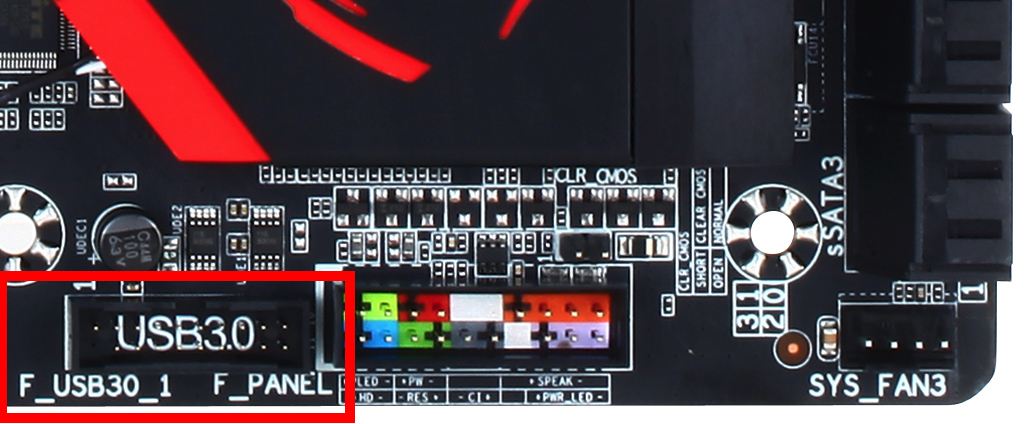
Если на вашей материнской плате нет разъема USB 3.0, вы можете приобрести специальный USB-адаптер USB 3.0 для USB 2.0 — это адаптер, который позволяет подключить кабель с передней панели USB 3.0 к разъему USB 2.0 на материнской плате. Благодаря этому передние USB 3.0 порты не будут потрачены впустую и будут работать в режиме 2.0 (медленная передача).
Подключение передней звуковой панели к звуковой плате
Среди кабелей, выходящих из передней панели, вы также найдете черный «куб», подобный USB 2.0. На нем будет напечатана надпись HD_AUDIO. Именно этот кабель позволяет подключать наушники и микрофонные разъемы.

Вы должны подключить этот кабель к звуковой карте. Если вы используете встроенную звуковую карту, это означает подключение к материнской плате. Проверьте разъемы на материнской плате F_AUDIO, двубортный. В верхнем ряду есть 5 контактов, в нижнем ряду 4 (предпоследний). Обычно мы находим этот разъем в левом нижнем углу материнской платы.
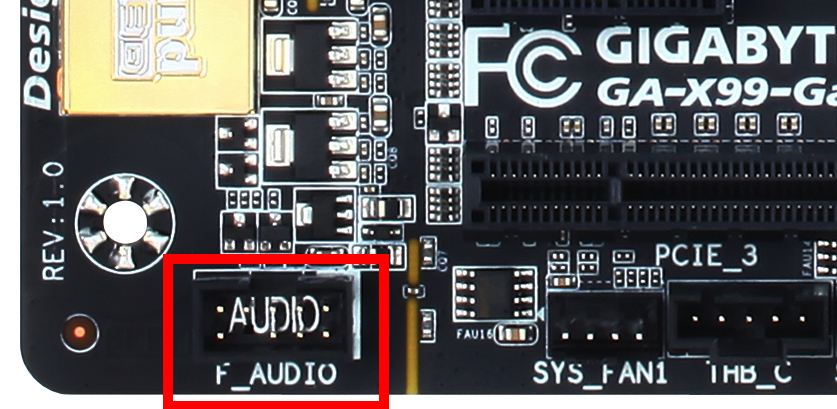
Однако, если вы используете специальную звуковую карту ASUS Xonar или Creative Sound Blaster, вам необходимо найти такой разъем непосредственно на нем. Он выглядит одинаково и должен быть описан как FRONT_PANEL.
После подключения кабеля HD_AUDIO от передней панели до разъема звуковой карты вам больше ничего не нужно. У большинства звуковых карт есть возможность автоматического переключения между задней и передней панелью (если вы подключаете наушники к передней панели, звуковая карта автоматически отключит динамики, подключенные к задней панели).






